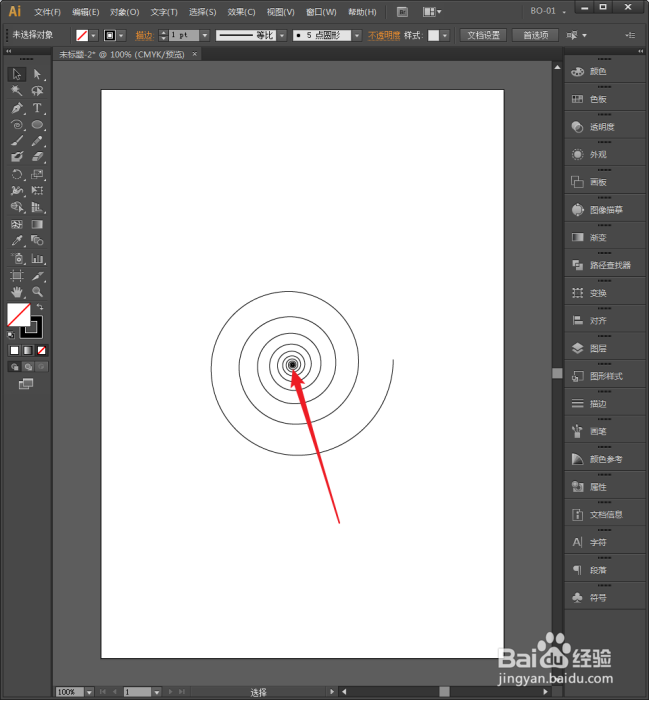1、启动Illustrator CS6。
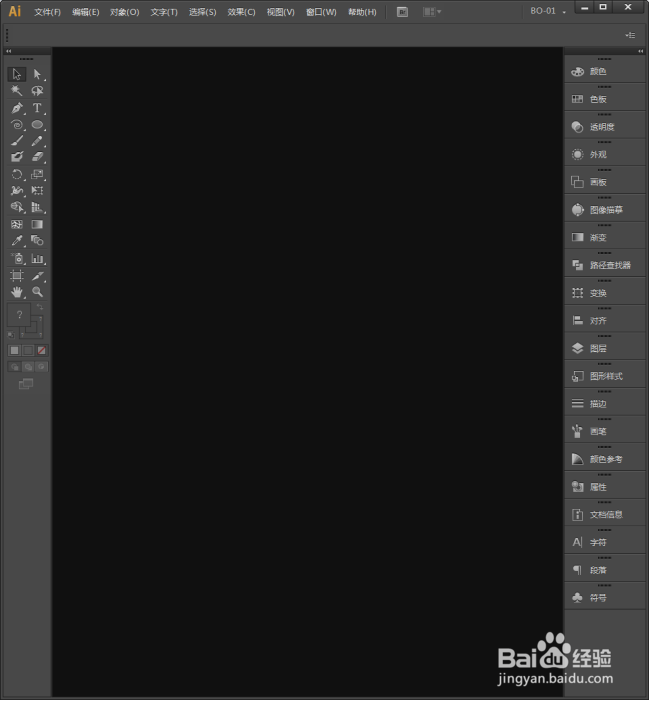
2、建立一个空白文档。

3、选择螺旋线工具。
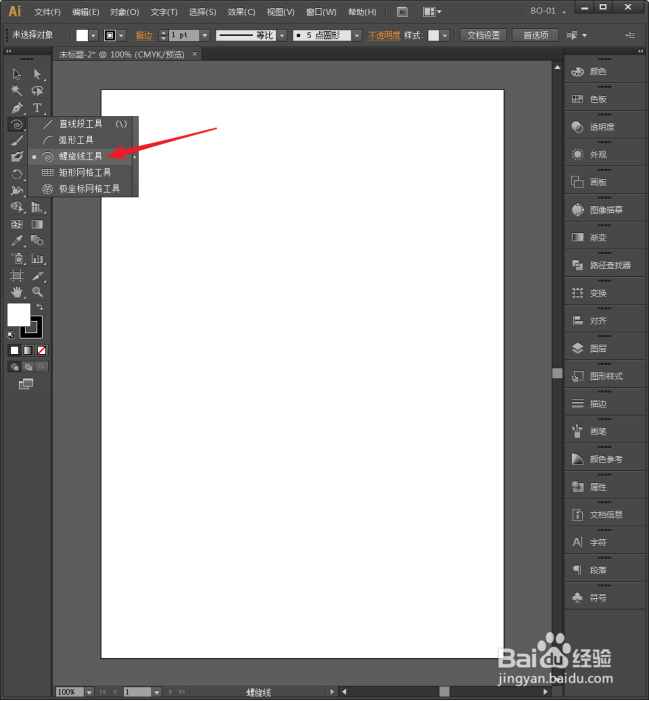
4、在文档中空白位置点击一下鼠标左键,弹出螺旋线设置窗口。
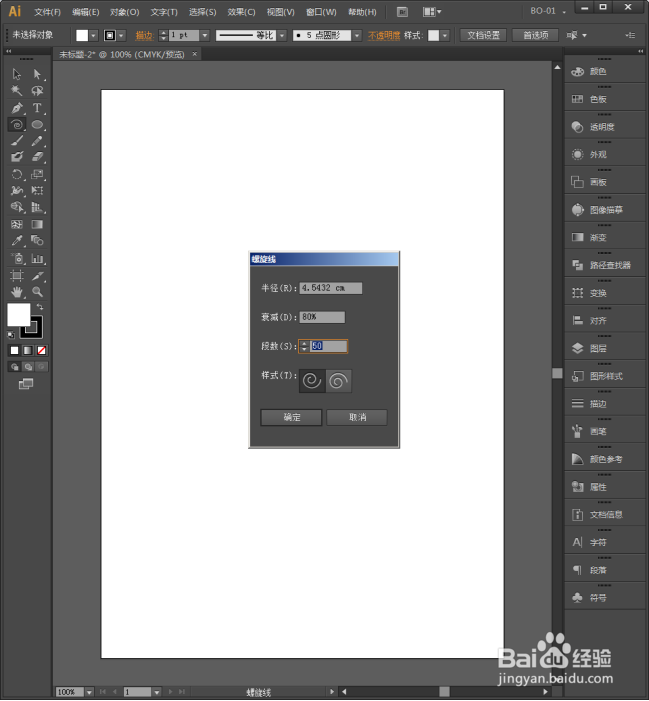
5、首先选择好螺旋旋转的方向(逆时针或顺时针)。
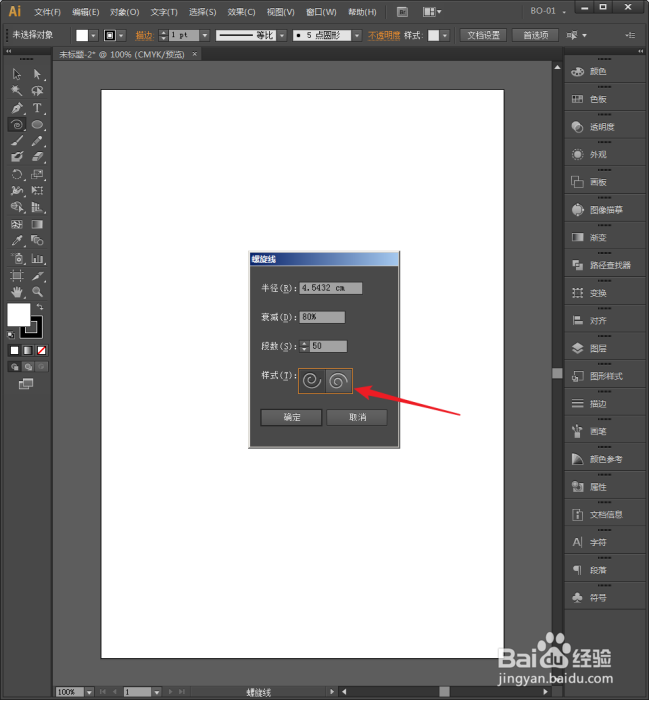
6、其次,设置需要的螺旋线分段数。段数越多,螺旋线越长。

7、接着,设置衰减百分比,数值越大,每一圈螺旋线的间隔越大。

8、根据需要设置半径。

9、点击确定,就得到了一条螺旋线。
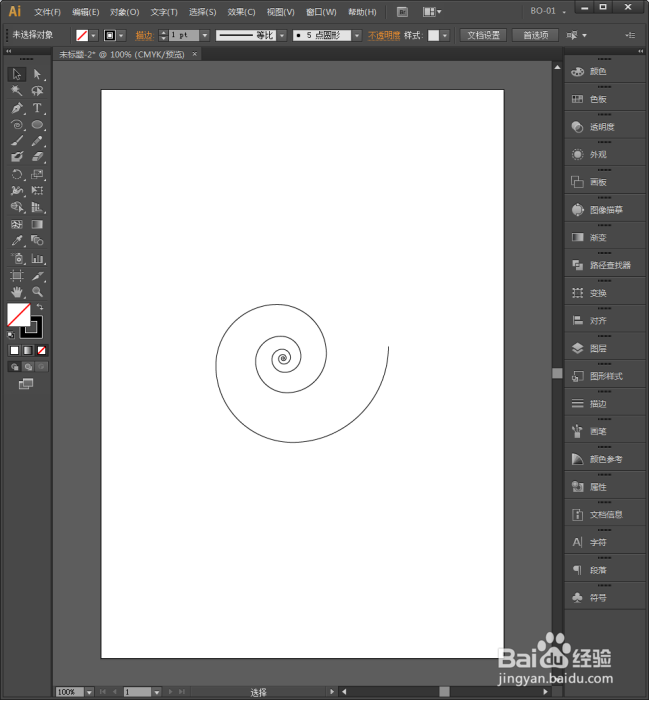
10、旋中螺旋线,可以看到分段段数及每段之间的锚点。
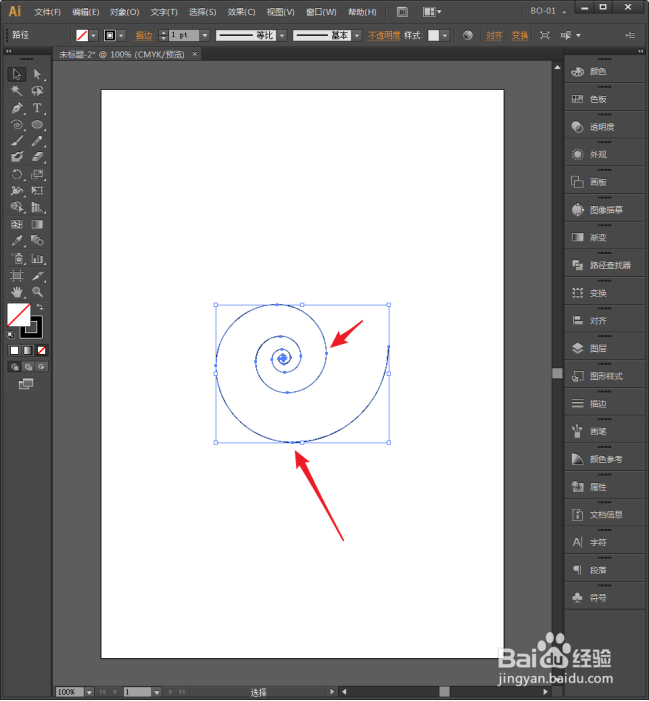
11、如果衰减值设置为100%,则得到一个圆。

12、如果衰减值设置为最小(5%),则得到一条圆弧。

13、如果段数设置得过多,则可能出现中间的一些段变成一堆的现象。